


 EMF PHP FormS
EMF PHP FormS


PhpMyAdmin memungkinkan anda untuk menjadi DBA (database administrator) dengan mudah, tanpa harus mengerti perintah perintah dasar SQL.

 klik folder phpmyadmin/ yang terlihat di browser.
klik folder phpmyadmin/ yang terlihat di browser.
jika muncul konfirmasi untuk meminta user name dan password, masukkan user name “root” dan password yang telah anda buat pada proses instalasi terdahulu.
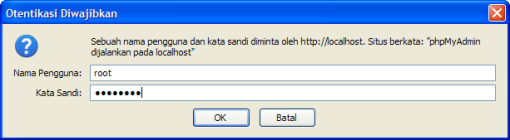
klik tombol ok setelah memasukkan user name dan password.
jika username dan password yang anda masukkan benar maka akan timbul halaman utama phpMyAdmin seperti gambar di bawah :
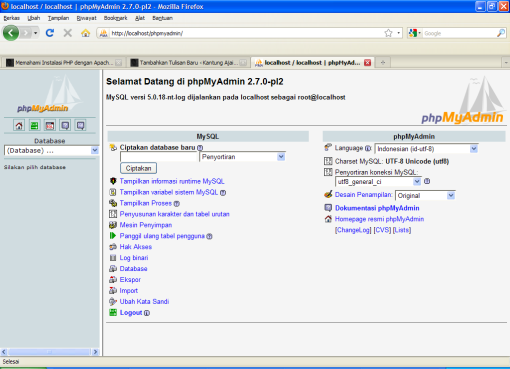
Untuk mengganti bahasa,anda dapat memilihnya dari kotak pilihan language disebelah kanan halaman.
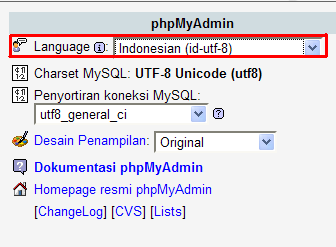
Secara standard phpMyAdmin hanya menampilkan dua nama database bawaan dari MySQL server, yaitu database mysql dan test. Berbeda dengan Apache2Triad, anda akan menemukan dua database bernama mysql dan information_schema. Untuk melihatnya klik saja combo box Database yang terdapat di sebelah kiri halaman.

selain cara diatas, anda juga dapat menampilkan semua daftar database dengan meng-klik menu database yang ada pada kolom MySQL di halaman utama.
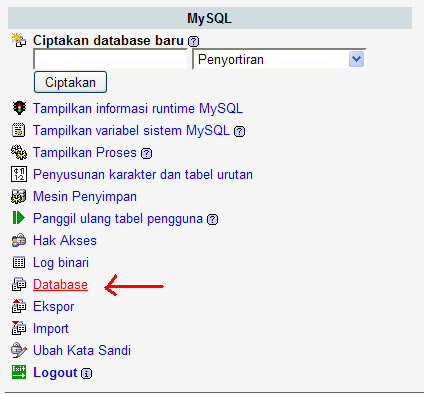
anda dapat membuat user ID baru untuk mengakses database MySQL dengan cara meng-klik icon Hak Akses

setelah itu, dari halaman Pandangan Umum Pengguna anda dapat meng-klik link menu Menambahkan Pengguna Baru.

dari halaman Menambahkan Pengguna Baru anda dapat mengisi informasi user yang akan anda buat pada kotak Informasi Login.

tepat di bawah kotak Informasi Login anda dapat mengatur hak akses untuk user yang baru anda buat pada kotak Hak Istimewa (Privileges) Global.
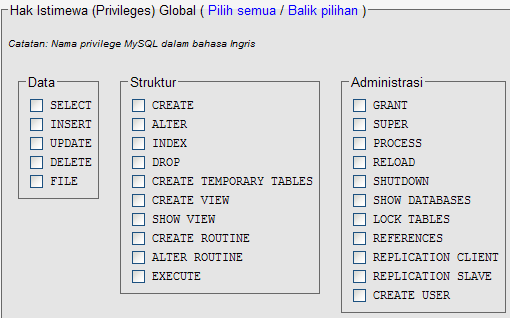
jika informasi user dan hak akses user telah diisi maka klik tombol GO di sudut kanan bawah halaman.
Untuk mengganti password anda dapat meng-klik menu Ubah Kata Sandi pada haalaman utama phpMyAdmin.
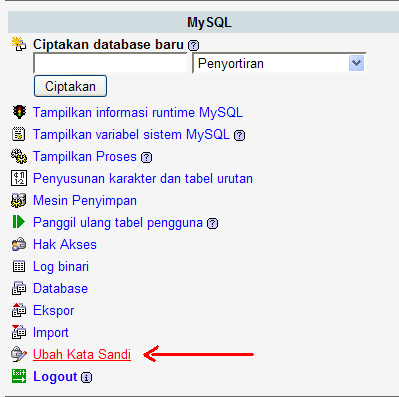
setelah itu anda akan dibawa ke halaman Ubah Kata Sandi, ketikkan password baru, ketikkan sekali lagi pada kotak Ketik Ulang.

Setelah selesai klik tombol ubah, lalu refresh browser. Setelah itu anda akan diminta untuk melakukan login user kembali dengan password yang baru.
Demikian artikel ini saya buat, berdasarkan buku karya Bunafit Nugroho terbitan media kita yang telah saya pelajari.
Semoga bermanfaat bagi anda semua!!